1、首先我们选中A列和B列区域的数据,点击【插入】选择“带数据标记的折线图”

2、选中曲线,将其设置平滑曲线。(【平滑线】前面打钩)
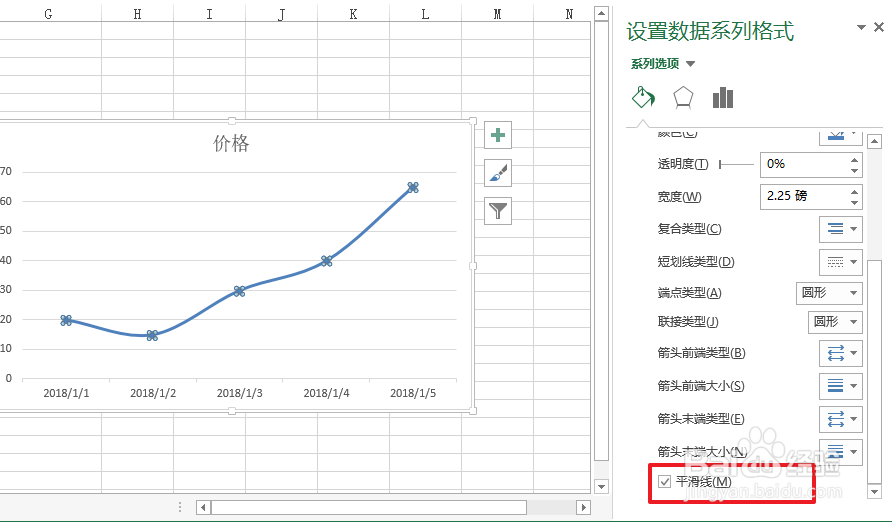
3、选中标记,将标记边框线设置无,标记的填充色看个人喜欢

4、最后,选中标记,【数据标记选项】-【内置】,类型和大小由自己选择

5、最终效果图如图
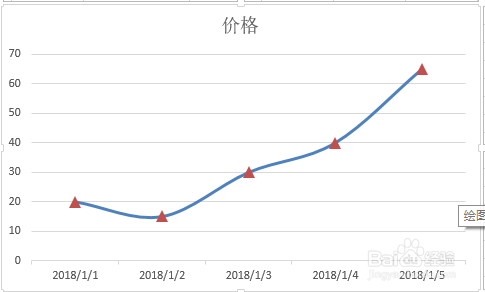
6、如果内置的图形不喜欢,可以将标记的填充色和边框线都设置无,然后【插入】添加自己喜欢的形状,选择标记,利用复制粘贴就可以将“新标记”贴在曲线上。


时间:2024-10-12 06:24:57
1、首先我们选中A列和B列区域的数据,点击【插入】选择“带数据标记的折线图”

2、选中曲线,将其设置平滑曲线。(【平滑线】前面打钩)
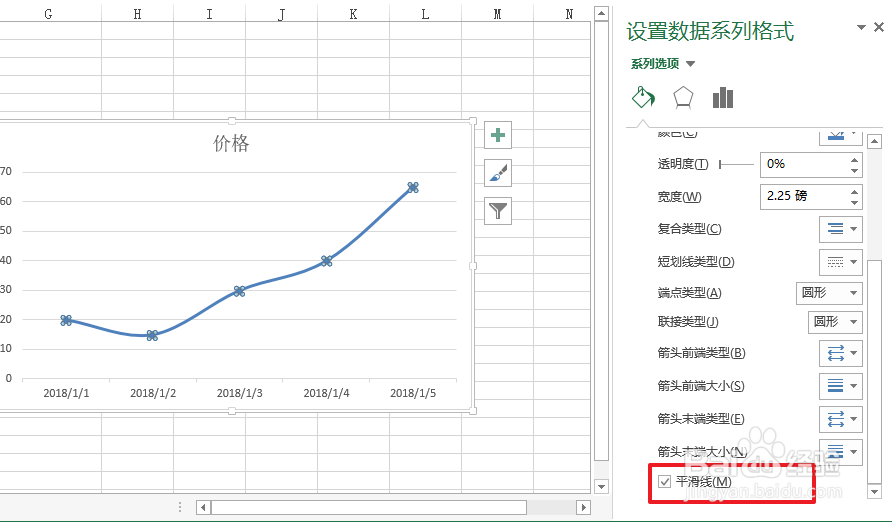
3、选中标记,将标记边框线设置无,标记的填充色看个人喜欢

4、最后,选中标记,【数据标记选项】-【内置】,类型和大小由自己选择

5、最终效果图如图
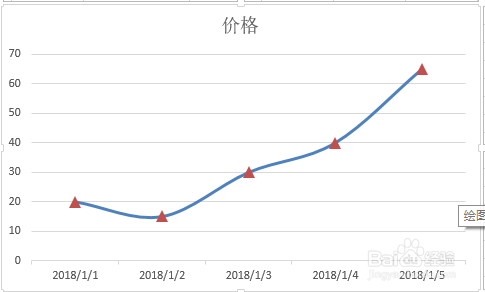
6、如果内置的图形不喜欢,可以将标记的填充色和边框线都设置无,然后【插入】添加自己喜欢的形状,选择标记,利用复制粘贴就可以将“新标记”贴在曲线上。


